本文是成为Java GC专家系列文章的第二篇。在第一篇《深入浅出Java垃圾回收机制》中我们学习了不同GC算法的执行过程,GC是如何工作的,什么是新生代和老年代,你应该了解的JDK7中的5种GC类型,以及这5种类型对于应用性能的影响。
在本文中,我将解释JVM到底是如何执行垃圾回收处理的。
什么是GC监控?
垃圾回收收集监控指的是搞清楚JVM如何执行GC的过程,例如,我们可以查明:
1. 何时一个新生代中的对象被移动到老年代时,所花费的时间。
2. Stop-the-world 何时发生的,持续了多长时间。
GC监控是为了鉴别JVM是否在高效地执行GC,以及是否有必要进行额外的性能调优。基于以上信息,我们可以修改应用程序或者调整GC算法(GC优化)。
如何监控GC
有很多种方法可以监控GC,但其差别仅仅是GC操作通过何种方式展现而已。GC操作是由JVM来完成,而GC监控工具只是将JVM提供的GC信息展现给你,因此,不论你使用何种方式监控GC都将得到相同的结果。所以你也就不必去学习所有的监控GC的方法。但是因为学习每种监控方法不会占用太多时间,了解多一点可以帮助你根据不同的场景选择最为合适的方式。
下面所列的工具以及JVM参数并不适用于所有的HVM供应商。这是因为并没有关于GC信息的强制标准。本文我们将使用HotSpot JVM (Oracle JVM)。因为NHN 一直在使用Oracle (Sun) JVM,所以用它作为示例来解释我们提到的工具和JVM参数更容易些。
首先,GC监控方法根据访问的接口不同,可以分成CUI 和GUI 两大类。CUI GC监控方法使用一个独立的叫做”jstat”的CUI应用,或者在启动JVM的时候选择JVM参数”verbosegc”。
GUI GC监控由一个单独的图形化应用来完成,其中三个最常用的应用是”jconsole”, “jvisualvm” 和 “Visual GC”。
下面我们来详细学习每种方法。
jstat
jstat 是HotSpot JVM提供的一个监控工具。其他监控工具还有jps 和jstatd。有些时候,你可能需要同时使用三种工具来监控你的应用。jstat 不仅提供GC操作的信息,还提供类装载操作的信息以及运行时编译器操作的信息。本文将只涉及jstat能够提供的信息中与监控GC操作信息相关的功能。
jstat 被放置在$JDK_HOME/bin。因此只要java 和 javac能执行,jstat 同样可以执行。
你可以在命令行环境下执行如下语句。
|
1
2
3
4
5
6
7
8
|
$> jstat –gc $<vmid$> 1000
S0C S1C S0U S1U EC EU OC OU PC PU YGC YGCT FGC FGCT GCT
3008.0 3072.0 0.0 1511.1 343360.0 46383.0 699072.0 283690.2 75392.0 41064.3 2540 18.454 4 1.133 19.588
3008.0 3072.0 0.0 1511.1 343360.0 47530.9 699072.0 283690.2 75392.0 41064.3 2540 18.454 4 1.133 19.588
3008.0 3072.0 0.0 1511.1 343360.0 47793.0 699072.0 283690.2 75392.0 41064.3 2540 18.454 4 1.133 19.588
$>
|
在上图的例子中,实际的数据会按照如下列输出:
|
1
|
S0C S1C S0U S1U EC EU OC OU PC
|
vmid (虚拟机 ID),正如其名字描述的,它是虚拟机的ID,Java应用不论运行在本地还是远程的机器都会拥有自己独立的vmid。运行在本地机器上的vmid称之为lvmid (本地vmid),通常是PID。如果想得到PID的值你可以使用ps命令或者windows任务管理器,但我们推荐使用jps来获取,因为PID和lvmid有时会不一致。jps 通过Java PS实现,jps命令会返回vmids和main方法的信息,正如ps命令展现PIDS和进程名字那样。
首先通过jps命令找到你要监控的Java应用的vmid,并把它作为jstat的参数。当几个WAS实例运行在同一台设备上时,如果你只使用jps命令,将只能看到启动(bootstrap)信息。我们建议在这种情况下使用ps -ef | grep java与jps配合使用。
想要得到GC性能相关的数据需要持续不断地监控,因此在执行jstat时,要规则地输出GC监控的信息。
例如,执行”jstat –gc 1000″ (或 1s)会每隔一秒展示GC监控数据。”jstat –gc 1000 10″会每隔1秒展现一次,且一共10次。
| 参数名称 |
描述 |
| gc |
输出每个堆区域的当前可用空间以及已用空间(伊甸园,幸存者等等),GC执行的总次数,GC操作累计所花费的时间。 |
| gccapactiy |
输出每个堆区域的最小空间限制(ms)/最大空间限制(mx),当前大小,每个区域之上执行GC的次数。(不输出当前已用空间以及GC执行时间)。 |
| gccause |
输出-gcutil提供的信息以及最后一次执行GC的发生原因和当前所执行的GC的发生原因 |
| gcnew |
输出新生代空间的GC性能数据 |
| gcnewcapacity |
输出新生代空间的大小的统计数据。 |
| gcold |
输出老年代空间的GC性能数据。 |
| gcoldcapacity |
输出老年代空间的大小的统计数据。 |
| gcpermcapacity |
输出持久带空间的大小的统计数据。 |
| gcutil |
输出每个堆区域使用占比,以及GC执行的总次数和GC操作所花费的事件。 |
你可以只关心那些最常用的命令,你会经常用到 -gcutil (或-gccause), -gc and –gccapacity。
· -gcutil 被用于检查堆间的使用情况,GC执行的次数以及GC操作所花费的时间。
· -gccapacity以及其他的参数可以用于检查实际分配内存的大小。
使用-gc 参数你可以看到如下输出:
|
1
2
3
4
|
S0C S1C … GCT
1248.0 896.0 … 1.246
1248.0 896.0 … 1.246
… … … …
|
不同的jstat参数输出不同类型的列,如下表所示,根据你使用的”jstat option”会输出不同列的信息。
| 列 | 说明 | Jstat参数 |
| S0C | 输出Survivor0空间的大小。单位KB。 | -gc -gccapacity -gcnew -gcnewcapacity |
| S1C | 输出Survivor1空间的大小。单位KB。 | -gc -gccapacity -gcnew -gcnewcapacity |
| S0U | 输出Survivor0已用空间的大小。单位KB。 | -gc -gcnew |
| S1U | 输出Survivor1已用空间的大小。单位KB。 | -gc -gcnew |
| EC | 输出Eden空间的大小。单位KB。 | -gc -gccapacity -gcnew -gcnewcapacity |
| EU | 输出Eden已用空间的大小。单位KB。 | -gc -gcnew |
| OC | 输出老年代空间的大小。单位KB。 | -gc -gccapacity -gcold -gcoldcapacity |
| OU | 输出老年代已用空间的大小。单位KB。 | -gc -gcold |
| PC | 输出持久代空间的大小。单位KB。 | -gc -gccapacity -gcold -gcoldcapacity -gcpermcapacity |
| PU | 输出持久代已用空间的大小。单位KB。 | -gc -gcold |
| YGC | 新生代空间GC时间发生的次数。 | -gc -gccapacity -gcnew -gcnewcapacity -gcold -gcoldcapacity -gcpermcapacity -gcutil -gccause |
| YGCT | 新生代GC处理花费的时间。 | -gc -gcnew -gcutil -gccause |
| FGC | full GC发生的次数。 | -gc -gccapacity -gcnew -gcnewcapacity -gcold -gcoldcapacity -gcpermcapacity -gcutil -gccause |
| FGCT | full GC操作花费的时间 | -gc -gcold -gcoldcapacity -gcpermcapacity -gcutil -gccause |
| GCT | GC操作花费的总时间。 | -gc -gcold -gcoldcapacity -gcpermcapacity -gcutil -gccause |
| NGCMN | 新生代最小空间容量,单位KB。 | -gccapacity -gcnewcapacity |
| NGCMX | 新生代最大空间容量,单位KB。 | -gccapacity -gcnewcapacity |
| NGC | 新生代当前空间容量,单位KB。 | -gccapacity -gcnewcapacity |
| OGCMN | 老年代最小空间容量,单位KB。 | -gccapacity -gcoldcapacity |
| OGCMX | 老年代最大空间容量,单位KB。 | -gccapacity -gcoldcapacity |
| OGC | 老年代当前空间容量制,单位KB。 | -gccapacity -gcoldcapacity |
| PGCMN | 持久代最小空间容量,单位KB。 | -gccapacity -gcpermcapacity |
| PGCMX | 持久代最大空间容量,单位KB。 | -gccapacity -gcpermcapacity |
| PGC | 持久代当前空间容量,单位KB。 | -gccapacity -gcpermcapacity |
| PC | 持久代当前空间大小,单位KB | -gccapacity -gcpermcapacity |
| PU | 持久代当前已用空间大小,单位KB | -gc -gcold |
| LGCC | 最后一次GC发生的原因 | -gccause |
| GCC | 当前GC发生的原因 | -gccause |
| TT | 老年化阈值。被移动到老年代之前,在新生代空存活的次数。 | -gcnew |
| MTT | 最大老年化阈值。被移动到老年代之前,在新生代空存活的次数。 | -gcnew |
| DSS | 幸存者区所需空间大小,单位KB。 | -gcnew |
jstat 的好处是它可以持续的监控GC操作数据,不论Java应用是运行在本地还是远程,只要有控制台的地方就可以使用。当使用–gcutil 会输出如下信息。在GC优化的时候,你需要特别注意YGC, YGCT, FGC, FGCT 和GCT。
|
1
2
3
4
|
S0 S1 E O P YGC YGCT FGC FGCT GCT
0.00 66.44 54.12 10.58 86.63 217 0.928 2 0.067 0.995
0.00 66.44 54.12 10.58 86.63 217 0.928 2 0.067 0.995
0.00 66.44 54.12 10.58 86.63 217 0.928 2 0.067 0.995
|
这些信息很重要,因为它们展示了GC处理到底花费了多少时间。
在这个例子中,YGC 是217而YGCT 是0.928,这样在简单的计算数据平均数后,你可以知道每次新生代的GC大概需要4ms(0.004秒),而full GC的平均时间为33ms。
但是,只看数据平均数经常无法分析出真正的GC问题。这是主要是因为GC操作时间严重的偏差(换句话说,假如两次full GC的时间是 67ms,那么其中的一次full GC可能执行了10ms而另一个可能执行了57ms。)为了更好地检测每次GC处理时间,最好使用 –verbosegc来替代数据平均数。
-verbosegc
-verbosegc 是在启动一个Java应用时可以指定的JVM参数之一。而jstat 可以监控任何JVM应用,即便它没有制定任何参数。 -verbosegc 需要在启动的时候指定,因此你可能会认为它没有必要(因为jstat可以替代之)。但是, -verbosegc 会以更浅显易懂的方式展现GC发生的结果,因此他对于监控监控GC信息十分有用。
| jstat | -verbosegc | |
| 监控对象 | 运行在本机的Java应用可以把日志输出到终端上,或者借助jstatd命令通过网络连接远程的Java应用。 | 只有那些把-verbogc作为启动参数的JVM。 |
| 输出信息 | 堆状态(已用空间,最大限制,GC执行次数/时间,等等) | 执行GC前后新生代和老年代空间大小,GC执行时间。 |
| 输出时间 | Every designated time 每次设定好的时间。 |
每次GC发生的时候。 |
| 何时有用。 | 当你试图观察堆空间变化情况 | 当你试图了解单次GC产生的效果。 |
下面是-verbosegc 的可用参数
· -XX:+PrintGCDetails
· -XX:+PrintGCTimeStamps
· -XX:+PrintHeapAtGC
· -XX:+PrintGCDateStamps (from JDK 6 update 4)
如果只是用了 -verbosegc 。那么默认会加上 -XX:+PrintGCDetails。 –verbosgc 的附加参数并不是独立的。而是经常组合起来使用。
使用 –verbosegc后,每次GC发生你都会看到如下格式的结果。
[GC [<collector>: <starting occupancy1> -> <ending occupancy1>, <pause time1> secs] <starting occupancy3> -> <ending occupancy3>, <pause time3> secs]
| 收集器 | minor gc使用的收集器的名字。 |
| starting occupancy1 | GC执行前新生代空间大小。 |
| ending occupancy1 | GC执行后新生代空间大小。 |
| pause time1 | 因为执行minor GC,Java应用暂停的时间。 |
| starting occupancy3 | GC执行前堆区域总大小 |
| ending occupancy3 | GC执行后堆区域总大小 |
| pause time3 | Java应用由于执行堆空间GC(包括major GC)而停止的时间。 |
这是-verbosegc 输出的minor GC的例子。
|
1
2
3
4
|
S0 S1 E O P YGC YGCT FGC FGCT GCT
0.00 66.44 54.12 10.58 86.63 217 0.928 2 0.067 0.995
0.00 66.44 54.12 10.58 86.63 217 0.928 2 0.067 0.995
0.00 66.44 54.12 10.58 86.63 217 0.928 2 0.067 0.995
|
这是 Full GC发生时的例子
|
1
|
[Full GC [Tenured: 3485K->4095K(4096K), 0.1745373 secs] 61244K->7418K(63104K), [Perm : 10756K->10756K(12288K)], 0.1762129 secs] [Times: user=0.19 sys=0.00, real=0.19 secs]
|
如果使用了 CMS collector,那么如下CMS信息也会被输出。
由于 –verbosegc 参数在每次GC事件发生的时候都会输出日志,我们可以很轻易地观察到GC操作对于堆空间的影响。
(Java) VisualVM + Visual GC
Java Visual VM是由Oracle JDK提供的图形化的汇总和监控工具。

图1: VisualVM 截图
除了JDK中自带的版本,你还可以直接从官网下载Visual VM。出于便利性的考虑,JDK中包含的版本被命名为Java VisualVM (jvisualvm),而官网提供的版本被命名为Visual VM (visualvm)。两者的功能基本相同,只有一些细小的差别,例如安装组件的时候。就个人而言,我更喜欢可以从官网下载的Visual VM。

图 2: Viusal GC 安装截图
通过Visual GC,你可以更直观的看到执行jstatd 所得到的信息。
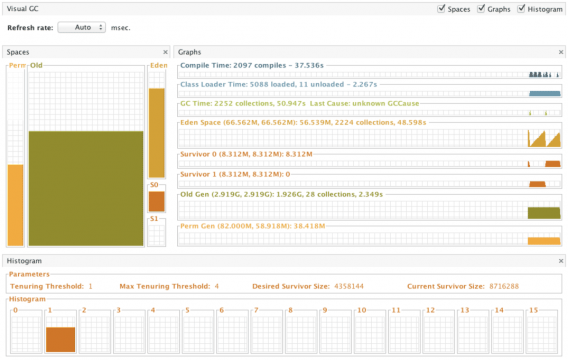
图3: Visual GC 执行截图
HPJMeter
HPJMeter 可以很方便的分析 -verbosegc 输出的结果,如果Visual GC可以视作jstat的图形化版本,那么HPJMeter就相当于 –verbosgc的图形化版本。当然,GC分析只是HPJMeter提供的众多功能之一,HPJMeter是由惠普开发的性能监控工具,他可以支持HP-UX,Linux以及MS Windows。
起初,一个成为HPTune 被设计用来图形化的分析-verbosegc.输出的结果。但是,随着HPTune的功能被集成到HPJMeter 3.0版本之后,就没有必要单独下载HPTune了。但运行一个应用时, -verbosegc 的结果会被输出到一个独立的文件中。
你可以用HPJMeter直接打开这个文件,以便更直观的分析GC性能数据。
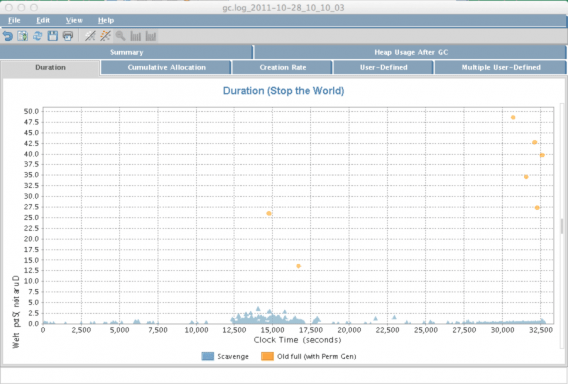
图4: HPJMeter
下次预告
本文我们主要讲述了如果监控GC操作信息,这将是GC优化的前提。就我个人经验而言,我推荐使用jstat 来监控GC操作,如果你感觉到GC操作的执行时间过长,那就可以使用verbosegc 参数来分析GC。GC优化的大体步骤就是在添加verbosegc 参数后,调整GC参数,分析修改后的结果。在下一篇文章中,我们将通过真实的例子来讲解优化GC的最佳选择。
作者Sangmin Lee, NHN公司,性能工程师实验室高级工程师。
译文地址: http://www.importnew.com/2057.html
来源:oschina
链接:https://my.oschina.net/u/994081/blog/112055